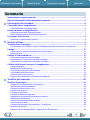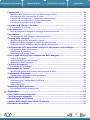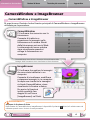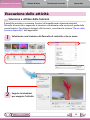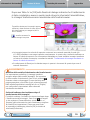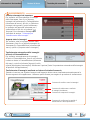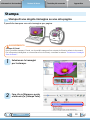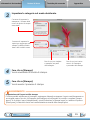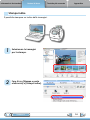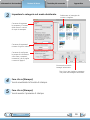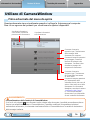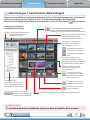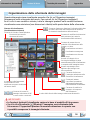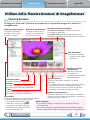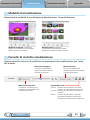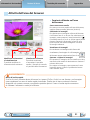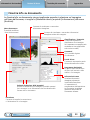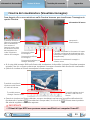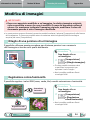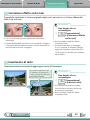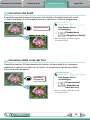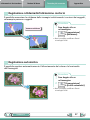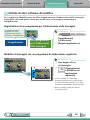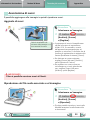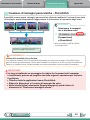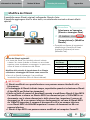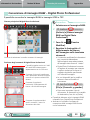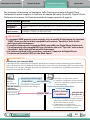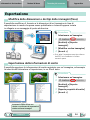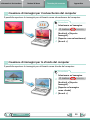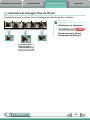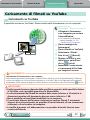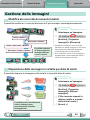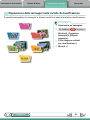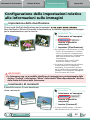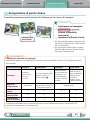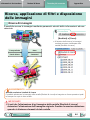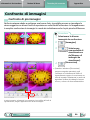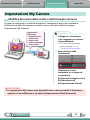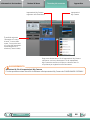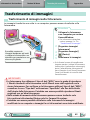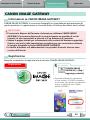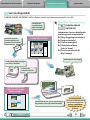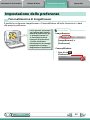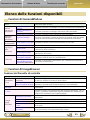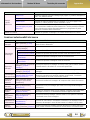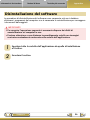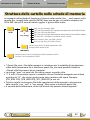1
Sommario Utilizzo del manuale
Per Macintosh
Guida al software
•ImageBrowser
•CameraWindow
•PhotoStitch
AA
ABC
Funzioni speciali
E tante altre utilissime funzioni
Trasferimento di immagini e filmati
Inserimento di testo
Salvataggio di immagini
fisse dai filmati
Modifica dei filmati
Stampa di immagini Invio di immagini in allegato
alla posta elettronica

Informazioni da ricordare Nozioni di base Tecniche più avanzate Appendice
2
Sommario
Informazioni su questo manuale
Convezioni tipografiche
Ilcontenutodelpresentemanualeèclassificatoinbaseaisimboliseguenti.
IMPORTANTE
• Le sezioni contrassegnate dalla dicitura “Importante” contengono informazioni
importanti o relative alle precauzioni d’uso. È pertanto necessario leggerle con
attenzione.
SUGGERIMENTO
• Lesezionicontrassegnatedalladicitura“Suggerimento”contengonosuggerimentieconsiglipratici
perl’utente.Èpossibileleggeretalisezioniasecondadellenecessità.
Ambiente operativo
•Leillustrazionieleprocedureutilizzatenellespiegazionidelpresentemanuale
fannoriferimentoaMacOSXv10.5.InaltreversionidiMacOSleschermateele
procedurepotrebberorisultareleggermentediverse.
•Leschermateeleprocedurevisualizzatepotrebberoinoltrerisultarediverse
dagliesempiasecondadelmodellodifotocameraodistampanteinuso.
•Aifinidellespiegazionicontenuteinquestaguidasipresupponechelafotocamera
digitalecompattaCanonvengautilizzataincombinazioneconilsoftware.
•Lefunzionidisponibilivarianoinbasealmodellodifotocamera.
Ricerca di parole
IlpresentemanualevienefornitocomedocumentoAdobeReader.Utilizzare
lefunzionidiricercadiAdobeReaderpertrovareparoleofrasispecificheche
siricordanomachenonsiriesceaindividuare.Peraccedereaquestafunzione,
sceglierel’opzione[Cerca]dalmenu[Modifica]diAdobeReader.
SesiutilizzaAdobeReader8oversionisuccessive,èinoltrepossibileeseguirele
ricerchemediantelafunzione[Trova]adestrasullabarradeglistrumenti.
Immetterequiiltesto
dacercare

Informazioni da ricordare Nozioni di base Tecniche più avanzate Appendice
3
Sommario
Note sul collegamento della fotocamera al computer
•Quandosicollegalafotocameraalcomputerconuncavointerfaccia,accertarsichequest’ultimo
siacollegatodirettamenteallaportaUSBdelcomputer.Ilcollegamentopotrebbenonfunzionare
correttamenteselafotocameravienecollegataalcomputermedianteunhubUSB.
•IlcollegamentopotrebbepresentareproblemisesiutilizzanoaltreperifericheUSB
(adeccezionedimouseetastiereUSB)contemporaneamenteallafotocamera.Inquesto
caso,scollegareleperiferichedalcomputerericollegarelafotocamera.
•Noncollegarecontemporaneamentedueopiùfotocamereallostessocomputer.
Icollegamentipotrebberononfunzionarecorrettamente.
•Verificarecheilcomputernonsiaimpostatoperpassareallamodalitàsospensione(stand-by)
quandolafotocameraècollegatatramiteilcavointerfacciaUSB.Seilcomputerpassain
talemodalità,nonscollegareilcavointerfaccia.Riattivareilcomputersenzascollegare
lafotocamera.Alcunicomputernonsiriattivanocorrettamenteselafotocameraviene
scollegatamentreilsistemaèinstop(stand-by).Perinformazionisullamodalitàsospensione
(stand-by),consultareilmanualedelcomputer.
•NonscollegarelafotocameradalcomputerseèvisualizzatalafinestradiCameraWindow.
IMPORTANTE
• Per il collegamento al computer si consiglia di utilizzare un adattatore CA
(venduto separatamente). Se non si utilizza l’adattatore CA, accertarsi che
le batterie siano completamente cariche.
• Per le procedure di collegamento della fotocamera al computer, consultare
la
Guida dell’utente della fotocamera
.

Informazioni da ricordare
Nozioni di base Tecniche più avanzate Appendice
4
Sommario
Informazioni su questo manuale ............................................................................................ 2
Note sul collegamento della fotocamera al computer ............................................................................ 3
Informazioni da ricordare .................................................................................... 6
CameraWindow e ImageBrowser ........................................................................................... 6
CameraWindoweImageBrowser.................................................................................................. 6
Finestra browser di ImageBrowser ......................................................................................... 7
Visualizzazionedellafinestrabrowser.......................................................................................... 7
Nomideicomponentidellafinestrabrowser............................................................................... 7
Esecuzione delle attività .......................................................................................................... 8
Selezioneeutilizzodellefunzioni................................................................................................. 8
Nozioni di base ..................................................................................................... 9
Trasferimento di immagini ...................................................................................................... 9
Trasferimentodiimmaginitramiteilcollegamentodellafotocameraalcomputer.................. 9
Stampa .................................................................................................................................... 12
Stampadiunasingolaimmaginesuunasolapagina................................................................ 12
Stampaindice................................................................................................................................ 14
Utilizzo di CameraWindow .................................................................................................... 16
Primaschermatadelmenudaaprire.......................................................................................... 16
Schermataperiltrasferimentodelleimmagini.......................................................................... 17
Organizzazionedellaschermatadelleimmagini....................................................................... 18
Utilizzo della finestra browser di ImageBrowser................................................................. 19
Finestrabrowser........................................................................................................................... 19
Modalitàdivisualizzazione.......................................................................................................... 20
Pannellodicontrollovisualizzazione.......................................................................................... 20
Attivitàdell’areadelbrowser...................................................................................................... 21
FinestraInfosudocumento......................................................................................................... 22
Finestradelvisualizzatore(Visualizzaimmagine)...................................................................... 23
Tecniche più avanzate ........................................................................................ 24
Modifica di immagini ............................................................................................................. 24
Ritagliodiunaporzionediun’immagine................................................................................... 24
Regolazionecolore/luminosità.................................................................................................... 24
Correzioneeffettoocchirossi...................................................................................................... 25
Inserimentoditesto...................................................................................................................... 25
Correzionedeilivelli..................................................................................................................... 26
Correzionedellecurvedeitoni.................................................................................................... 26
Regolazionenitidezza/Enfatizzazionecontorni......................................................................... 27
Regolazioneautomatica.............................................................................................................. 27
Utilizzodialtrosoftwaredimodifica.......................................................................................... 28
Associazionedisuoni.................................................................................................................... 29
Creazionediimmaginipanoramiche–PhotoStitch................................................................... 30
Modificadeifilmati...................................................................................................................... 31
ConversionediimmaginiRAW–DigitalPhotoProfessional..................................................... 32

Informazioni da ricordare
Nozioni di base Tecniche più avanzate Appendice
5
Esportazione ........................................................................................................................... 34
Modificadelledimensioniedeitipidelleimmagini(fisse)....................................................... 34
Esportazionedelleinformazionidiscatto.................................................................................. 34
Creazionediimmaginiperilsalvaschermodelcomputer......................................................... 35
Creazionediimmaginiperlosfondodelcomputer................................................................... 35
Estrazionediimmaginifissedafilmati....................................................................................... 36
Caricamento di filmati su YouTube ....................................................................................... 37
CaricamentosuYouTube.............................................................................................................. 37
Posta elettronica ..................................................................................................................... 38
Inviodiimmaginiinallegatoamessaggidipostaelettronica.................................................. 38
Presentazioni .......................................................................................................................... 39
Visualizzazionedelleimmagininellepresentazioni.................................................................. 39
Gestione delle immagini ........................................................................................................ 40
Modificadeinomideidocumentiinbatch................................................................................ 40
Disposizionedelleimmaginiincartelleperdatadiscatto........................................................ 40
Disposizionedelleimmagininellecartellediclassificazione..................................................... 41
Configurazione delle impostazioni relative alle informazioni sulle immagini .................. 42
Impostazionedellaclassificazione............................................................................................... 42
Inserimentodicommenti............................................................................................................. 42
Assegnazionediparolechiave..................................................................................................... 43
Ricerca, applicazione di filtri e disposizione delle immagini ............................................... 44
Ricercadiimmagini...................................................................................................................... 44
Applicazionedifiltrialleimmagini............................................................................................. 45
Disposizionedelleimmagini........................................................................................................ 45
Confronto di immagini ........................................................................................................... 46
Confrontodipiùimmagini.......................................................................................................... 46
Impostazioni My Camera ....................................................................................................... 47
Modificadelsuonodelloscattoedell’immaginediavvio......................................................... 47
Trasferimento di immagini .................................................................................................... 49
Trasferimentodiimmaginisullafotocamera.............................................................................. 49
CANON iMAGE GATEWAY ..................................................................................................... 50
InformazionisuCANONiMAGEGATEWAY................................................................................ 50
Registrazione................................................................................................................................ 50
Servizidisponibili.......................................................................................................................... 51
Impostazione delle preferenze .............................................................................................. 52
PersonalizzazionediImageBrowser............................................................................................ 52
Appendice ........................................................................................................... 53
Elenco delle funzioni disponibili ........................................................................................... 53
Tipi di immagine supportati .................................................................................................. 55
Disinstallazione del software ................................................................................................ 56
Struttura delle cartelle nelle schede di memoria ................................................................. 57
Risoluzione dei problemi ....................................................................................................... 58

Informazioni da ricordare
Nozioni di base Tecniche più avanzate
Appendice
6
Sommario
SUGGERIMENTO
Utilizzare la funzione di Aiuto
NellefinestrediCameraWindoweImageBrowserèdisponibileilpulsante (Aiuto)oilrelativomenuda
utilizzarequandononsièsicuridicomeprocedere.
CameraWindow e ImageBrowser
CameraWindow e ImageBrowser
DiseguitosonoillustrateleduefinestreprincipalidiCameraWindoweImageBrowser
utilizzateperleprocedure.
CameraWindowvienechiusoealterminedeltrasferimentodelle
immaginidallafotocameravienevisualizzataun’altraschermata.
CameraWindow
Èilsoftwarechecomunicaconla
fotocamera.
Consenteditrasferiree
organizzareleimmagininella
fotocameraedicaricarefilmati
dallafotocameraneiserviziWeb.
Laschermatadelmenuadestra
vienevisualizzataquandosi
collegalafotocameraaun
computer.
ImageBrowser
Èilsoftwarechegestisceleimmagini
chesonostatetrasferiteinun
computer.
Consentedivisualizzare,modificare
estampareimmaginiinuncomputer.
Sedopoavertrasferitoleimmagini
sichiudeCameraWindow,viene
visualizzatalafinestraadestra.
Peraprirelafinestraè
inoltrepossibilefare
doppioclicsull’icona
[ImageBrowser]nelDock.

Informazioni da ricordare
Nozioni di base Tecniche più avanzate
Appendice
7
Sommario
Finestra browser di ImageBrowser
Visualizzazione della finestra browser
LafinestrabrowserdiImageBrowservienevisualizzataalterminedeltrasferimento
delleimmaginidallafotocamera,dopolachiusuradiCameraWindow.Èinoltrepossibile
visualizzarlafacendoclicsull’iconadiImageBrowsernelDock(labarranellaparte
inferioredellascrivania).
•Sel’iconadiImageBrowsernonèpresentenelDock,faredoppioclic
sullacartella[Applicazioni],quindisu[CanonUtilities],[ImageBrowser]
efareclicsull’icona[ImageBrowser].
Nomi dei componenti della finestra browser
Barra dei menu
Modalità di visualizzazione
Ultime immagini
acquisite
Sonoindicateleultime
immaginitrasferite.
Area cartelle
Consentediselezionare
unacartelladavisualizzare.
Area del browser
Leiconecheindicanoleproprietà
delleimmaginisonovisualizzateattorno
aminiaturecomeillustratoinbassoasinistra.
Pannello di
controllo
Pannello di controllo
visualizzazione
Icona Proprietà (consente di visualizzare le proprietà dell’immagine)
:immaginiscattatenellamodalitàUnioneGuidatadellafotocamera
:immaginiRAW
:filmati
:filmatorallentato
:immaginiconnotevocaliassociate
:immaginiprotette
:immaginiscattateconlafunzioneAEBdellafotocamera
:immaginiruotate(soloinmodalitàdivisualizzazione)

Informazioni da ricordare
Nozioni di base Tecniche più avanzate
Appendice
8
Sommario
Esecuzione delle attività
Selezione e utilizzo delle funzioni
ÈpossibileaccedereanumerosefunzionidiImageBrowserselezionandoledal
Pannellodicontrolloeseguendoleistruzionivisualizzatenellasezionediguidadella
nuovafinestra.Perulterioridettaglisullefunzioni,consultarelasezione“Elencodelle
funzionidisponibili”dell’appendice.
1
Selezionare una funzione dal Pannello di controllo o da un menu.
2
Seguire le istruzioni
per eseguire l’attività.

Informazioni da ricordare Nozioni di base Tecniche più avanzate Appendice
9
Sommario
Trasferimento di immagini
Trasferimento di immagini tramite il collegamento della
fotocamera al computer
Trasferireleimmaginidellafotocameraalcomputer.
IMPORTANTE
• Ai fini delle istruzioni incluse nella Guida al software si presuppone che il
software sia stato installato correttamente. Per informazioni sulle procedure
di installazione del software, consultare la
Guida dell’utente della fotocamera
.
• Per informazioni dettagliate su come collegare la fotocamera a un computer,
consultare la
Guida dell’utente della fotocamera
. Consultare inoltre la sezione
“Note sul collegamento della fotocamera al computer”.
• Se CameraWindow non viene avviato quando si collega la fotocamera, fare clic
sull’icona [CameraWindow] nel Dock (la barra nella parte inferiore della scrivania).
1
Collegare la fotocamera al computer
utilizzando il cavo interfaccia in dotazione.
2
Accendere la fotocamera e impostare la
modalità di riproduzione per predisporre
la comunicazione con il computer.
3
Fare clic su [Importa immagini
da fotocamera], quindi fare clic su
[Importa immagini non trasferite].
Verràavviatoiltrasferimentosolo
delleimmagininonancoratrasferite.
CameraWindow (schermata del menu)

Informazioni da ricordare Nozioni di base Tecniche più avanzate Appendice
10
Sommario
Dopoaverfattoclicsu[OK]nellafinestradidialogoindicantecheiltrasferimento
èstatocompletatoeavereinquestomodochiusolaschermataCameraWindow,
leimmaginitrasferiteverrannovisualizzatenellafinestrabrowser.
Èpossibileselezionareleimmaginiappena
trasferiteinbasealledatediscattooppure
allaclassificazionepercategoria(solosu
alcunimodelli).
:cartellecontenentile
nuoveimmaginiacquisite
•Leimmaginipresentisuschededimemoriacontenentiunanotevolequantitàdiscatti(più
di1.000)potrebberononesseretrasferitecorrettamente.Inquestocaso,trasferirlemedianteun
lettoredischededimemoria.Perinformazionidettagliatesucometrasferireimmaginimediante
unlettoredischededimemoria,consultarelasezione“Trasferimentodiimmaginimedianteun
lettoredischededimemoria”.
•Iltrasferimentodifilmatipuòrichiederetempoinquantoidocumentidiquestotiposonodi
notevolidimensioni.
SUGGERIMENTO
Modifica della cartella di destinazione del trasferimento
Perimpostazionepredefinita,leimmaginitrasferite
vengonosalvatenellacartella[Immagini].Perimpostare
un’altracartelladidestinazione,fareclicsulpulsante
illustratoadestranelpassaggio3comedescrittonella
paginaprecedente,quindifareclicsulpulsante[Importa].
Nellascheda[Impostazionicartella]fareclicsu[Sfoglia]
perconfigurareleimpostazionidellaschermata
attualmentevisualizzata.
Scelta del software da visualizzare dopo il
trasferimento delle immagini
Èpossibilecambiareilsoftwarechevienevisualizzatodopo
iltrasferimentodelleimmagini.Fareclicsu
nell’angolo
inaltoadestradiCameraWindow,quindifareclicsu
[Importa]nellaschermatachevienevisualizzataescegliere
lascheda[Post-importazione].Dopoaverspecificato
leimpostazionidesiderate,premere[OK]echiuderela
schermata[Preferenze].

Informazioni da ricordare Nozioni di base Tecniche più avanzate Appendice
11
Sommario
SUGGERIMENTO
Seleziona immagini da importare
Pertrasferiresolounaselezionediimmagini
dallafotocamera,fareclicsu[Importa
immaginidafotocamera]inCameraWindow
(schermatadelmenu),fareclicsu[Seleziona
immaginidaimportare],quindiselezionare
leimmagininell’appositaschermataperil
trasferimentoefareclicsulpulsante
(Importa).Perinformazionidettagliate,
consultarelasezione“Schermataper
iltrasferimentodelleimmagini”.
Importa tutte le immagini
Pertrasferiretutteleimmaginipresentinella
fotocamera,fareclicsu[Importaimmaginida
fotocamera]inCameraWindow(schermatadel
menu),quindisu[Importatutteleimmagini].
Trasferimento di immagini mediante un lettore di schede di memoria
Quandosiinserisceunaschedadimemorianell’appositolettorevienevisualizzataautomaticamentela
finestraseguentediImageBrowser.Utilizzarequestafinestrapereseguireleprocedureditrasferimento.
Consenteditrasferiretutteleimmagini.
Consentediselezionareetrasferire
leimmaginidesiderate.
Consentedistampareleimmagini.
Consentediconfigurarelacartelladi
trasferimentoealtreimpostazioni.
Trasferimento automatico delle immagini
all’avvio di CameraWindow
Pertrasferireautomaticamenteleimmagini
all’avviodiCameraWindow,fareclicsulpulsante
indicatoadestrainCameraWindow(schermata
delmenu),quindisulpulsante[Importa]esulla
scheda[Importazioneautomatica].Selezionarel’opzione[Avvial’importazioneautomaticadelleimmagini
all’aperturadell’applicazione.].

Informazioni da ricordare Nozioni di base Tecniche più avanzate Appendice
12
Sommario
2
Fare clic su [Stampa e posta
elettronica] e [Stampa foto].
Stampa
Stampa di una singola immagine su una sola pagina
Èpossibilestampareunasolaimmagineperpagina.
SUGGERIMENTO
Stampa di filmati
Nonèpossibilestampareifilmati,maèpossibilestamparefotoestrattedafilmatiesalvateindocumenti.
Perinformazionidettagliatesucomeestrarrefotodafilmati,consultarelasezione“Estrazionediimmagini
fissedafilmati”.
1
Selezionare le immagini
per la stampa.

Informazioni da ricordare Nozioni di base Tecniche più avanzate Appendice
13
Sommario
3
Impostare le categorie nel modo desiderato.
Consentediimpostarela
stampante,ilformatodella
cartaeleopzionidistampa
senzabordi.
Fareclicquiperritagliare
estampareunaparte
dell’immagine.
Fareclicquiperinserire
testoinun’immagine
eprocedereallastampa.
Consentediimpostarele
opzioniperaggiungerealla
stampal’indicazionedella
dataedell’oradelloscatto.
4
Fare clic su [Stampa].
Verràvisualizzatalafinestradistampa.
5
Fare clic su [Stampa].
Verràavviatoilprocessodistampa.
SUGGERIMENTO
Impostazione del layout e della stampa
Èinoltrepossibileselezionarepiùimmagini,aggiungeredidascalieestampareilayoutcreatiliberamentesu
unasingolapagina.Fareclicsu[Stampaepostaelettronica]nelPannellodicontrolloescegliere[Stampa
layout].Sesisceglieilmenu[ImageBrowser],quindi[Preferenze]e[Stampalayout]esiselezional’opzione
[Dataripresa],ladatadelloscattoverràautomaticamenteinseritanellastampalayout.

Informazioni da ricordare Nozioni di base Tecniche più avanzate Appendice
15
Sommario
4
Fare clic su [Stampa].
Verràvisualizzatalafinestradistampa.
5
Fare clic su [Stampa].
Verràavviatoilprocessodistampa.
3
Impostare le categorie nel modo desiderato.
Consentediimpostare
lastampante,ilformato
dellacartaeilnumero
dicopiedastampare.
Consentediruotarele
immaginiselezionate.
Fareclicquiperritagliareestampare
unapartedell’immagineselezionata.
Selezionareun’immagineda
ruotareoritagliare.
Consentediimpostareil
numerodirigheocolonne.
Consentediconfigurare
lastampadiinformazioni
sulloscatto,commenti,
intestazioni,pièdipagina
enumeridipagina.

Informazioni da ricordare Nozioni di base Tecniche più avanzate Appendice
16
Sommario
SUGGERIMENTO
Personalizzazione delle funzioni di CameraWindow
Sesifaclicsulpulsante comeillustratoinaltoadestranellaschermata,èpossibilepersonalizzarediverse
funzionipersemplificarel’utilizzodiCameraWindow.Èpossibilemodificareleimpostazionirelativeal
trasferimentoautomatico,laschermatavisualizzataall’avviodiCameraWindowelacartelladidestinazione
delleimmaginitrasferite.
Utilizzo di CameraWindow
Prima schermata del menu da aprire
Questaschermatavienevisualizzataquandosicollegalafotocameraalcomputer.
Fareclicsuognunodeipulsantipervisualizzareleopzionidisponibili.
Visualizzainformazioni
sullaschedadimemoria
presentenellafotocamera.
Visualizzainformazioni
sullafotocamera.
Consentedieseguire
operazioniperiltrasferimento
delleimmaginidalla
fotocameraalcomputer.
Consentedieseguireoperazioni
perproteggere,ruotareed
eliminareleimmagininella
fotocamera.Consenteinoltre
ditrasferireimmaginidal
computerallafotocamera.
Consentedieseguireoperazioni
perl’impostazionedella
schermatadiavvio,delsuonodi
avvioedialtriavvisisonoridella
fotocamera.Perinformazioni
dettagliate,consultarelasezione
“ImpostazioniMyCamera”
in“Tecnichepiùavanzate”.
Questomenunonèdisponibile
sututtiimodellidifotocamera.
Consentedieseguire
operazioniperilcaricamento
deifilmatidellafotocamera
suserviziWeb.

Informazioni da ricordare Nozioni di base Tecniche più avanzate Appendice
17
Sommario
Schermata per il trasferimento delle immagini
Questaschermatavienevisualizzataquandosifaclicsu[Importaimmaginidafotocamera]
nellaschermatadelmenu.Farequindiclicsu[Selezionaimmaginidaimportare].
Selezionarel’immaginedatrasferirenelcomputerefareclicsulpulsante
perprocedere.
Consenteditornarealla
schermatadelmenu.
Consentediattivareedisattivarel’indicazionedella
datadiscattoedelnomedellacartellasottola
miniatura(seèattivalavisualizzazionedelleminiature).
Consentedimodificareledimensioni
delleminiature(seèattivala
visualizzazionedelleminiature).
Finestra del visualizzatore
(visualizzazione miniature)
ConsentedichiudereCameraWindow.
Consentedipassaredauna
modalitàdivisualizzazione
dellafinestraaun’altra.
Visualizzazioneminiature
Visualizzazioneanteprima
Visualizzazioneaschermo
intero
Quandosifadoppioclicsu
unasingolaimmaginesipassa
automaticamenteallavisualizzazione
inanteprimadell’immaginestessa.
Consenteditrasferire
nelcomputerl’immagine
selezionatanellafinestra
delvisualizzatore.
Leimmagininella
fotocameracorrispondenti
alfiltroselezionatovengono
visualizzatenell’areaadestra.
Ilcoloredellosfondodelleimmaginiselezionatediventablu.
Questocontrassegnoviene
applicatoalleimmagininon
ancoratrasferite.
Consentediannullarela
selezionedelleimmagini.
Consentediruotarele
immaginiselezionatedi90°
insensoorariooantiorario.
Consentediselezionare
tutteleimmagini.
IMPORTANTE
• Le funzioni (pulsanti) visualizzate variano in base al modello di fotocamera.

Informazioni da ricordare Nozioni di base Tecniche più avanzate Appendice
18
Sommario
Organizzazione della schermata delle immagini
Questaschermatavienevisualizzataquandosifaclicsu[Organizzaimmagini
fotocamera]nellaschermatadelmenu.Farequindiclicsu[Organizzaimmagini].
Sesifaclicsuunacartellaasinistra,tutteleimmaginipresentinellacartellaverranno
visualizzatecomeminiature(condimensioniridotte)nellapartedestradellaschermata.
Consenteditornarealla
schermatadelmenu.
Consentediattivareedisattivarel’indicazionedelladata
discattoedelnomedellacartellasottolaminiatura
(seèattivalavisualizzazionedelleminiature).
Consentedimodificareledimensioni
delleminiature(seèattivala
visualizzazionedelleminiature).
Finestra del visualizzatore
(visualizzazione miniature)
ConsentedichiudereCameraWindow.
Consentedipassaredauna
modalitàdivisualizzazionedella
finestraaun’altra.
Visualizzazioneminiature
Visualizzazioneanteprima
Visualizzazioneaschermo
intero
Quandosifadoppioclicsu
unasingolaimmaginesipassa
automaticamenteallavisualizzazione
inanteprimadell’immaginestessa.
Consentedieliminare
l’immagineselezionatanella
finestradelvisualizzatore.
Leimmagininellafotocamera
corrispondentialfiltro
selezionatovengonovisualizzate
nell’areaadestra.
Ilcoloredellosfondodelleimmaginiselezionatediventablu.
Consentediattivare
oannullarelaprotezione
dell’immagineselezionata
nellafinestradelvisualizzatore.
Consentediruotarele
immaginiselezionatedi90°
insensoorariooantiorario.
Consenteditrasferirele
immaginidalcomputer
allafotocamera.
Questocontrassegnoviene
applicatoalleimmagininon
ancoratrasferite.
IMPORTANTE
• Le funzioni (pulsanti) visualizzate variano in base al modello di fotocamera.
• Se si fa clic sul pulsante
(Elimina), l’immagine verrà eliminata dalla
fotocamera. È opportuno prestare la massima attenzione in quanto non
è possibile recuperare le immagini eliminate.

Informazioni da ricordare Nozioni di base Tecniche più avanzate Appendice
19
Sommario
Utilizzo della finestra browser di ImageBrowser
Finestra browser
Diseguitoèillustratalafinestraprincipaledacuièpossibileeseguireleattivitàin
ImageBrowser.
Ultime immagini acquisite
Èpossibilecontrollarele
immaginiinbaseadata
discattoocategoria.
Area del browser
• Visualizzaleimmagini
contenutenellacartella
selezionata.
Pannello Informazioni immagine
InmodalitàAnteprima:visualizzainformazioni
sull’immagineselezionata.
InmodalitàElenco:visualizzainformazioniassociate
all’immaginesesisceglie[Informazioni]dalmenu[Archivio].
Fotocamera Canon
ConsentedivisualizzareCameraWindow.
Immagine
Consentedivisualizzarel’immagine
selezionatanellafinestradelvisualizzatore.
Pr. diap.
Consentedivisualizzareleimmagini
selezionateinsuccessionenellafinestra.
Ruota immagine
• Perruotareleimmagini,scegliere[Ruotaimmagine]dalmenu
[Composizione].
• Perruotarel’immagineoriginalenelladirezionevisualizzata,scegliere
[Ruotainbasealleinformazionidirotazione]dalmenu[Composizione].
Pannello di controllo
visualizzazione
Consentediconfigurare
leimpostazionidi
visualizzazionedelleimmagini
nell’areadelbrowser.
Sposta nel Cestino
Consentedieliminareleimmaginiolecartelle
selezionate.
• LeimmaginiselezionatevengonospostatenelCestino.
• Sesispostapererroreun’immaginenelCestino,
fareclicsull’icona[Cestino]nelDockeripristinare
l’immaginenellacartellaoriginalenelFinder.
Stampa e posta elettronica
Consentedistampareunaopiùimmaginiselezionate.
Consenteinoltrediinviareun’immagineinallegatoaun
messaggiodipostaelettronica.
Area cartelle
Consentediselezionareunacartelladavisualizzare.
• Èpossibileregistrarelecartelleutilizzate
difrequentecomepreferite(
).
Atalescopo,fareclicsu[Aggiungi].
Pereliminareunacartellanell’area
Cartellepreferite,selezionarlaefare
clicsulpulsante[Rimuovi].
Modalità di visualizzazione
Consentediselezionarela
modalitàdivisualizzazione
perl’areadelbrowser.

Informazioni da ricordare Nozioni di base Tecniche più avanzate Appendice
20
Sommario
Modalità di visualizzazione
Selezionarelamodalitàdivisualizzazionedesiderataperl’areadelbrowser.
Modalità anteprima: consentedi
leggereleinformazionisull’immagine
mentrequestaèvisualizzata.
Modalità elenco: agevolala
visualizzazioneimpostandoinmodo
adeguatoledimensionidelleminiature.
Pannello di controllo visualizzazione
Questopannelloconsentedimodificareleimpostazionidivisualizzazioneperl’area
delbrowser.
Dimensioni immagine
Consentedimodificarela
dimensionedellaminiatura
nell’areadelbrowser.
Menu Selezione
Fareclicperselezionare/
deselezionaretutteleimmagini
nell’areadelbrowser.
Menu Strumento Filtro
Consentedivisualizzaresolo
leimmaginicorrispondentialle
condizionispecificate.
Pulsanti Nascondi
Sinistro: consentedinasconderel’areadelle
cartelleeleultimeimmaginiacquisite.
Centrale:consentedinascondereilPannellodi
controllo.
Destro: consentedinascondereilpannello
Visualizzainformazioniscattonella
modalitàdivisualizzazione[Anteprima].
La pagina si sta caricando...
La pagina si sta caricando...
La pagina si sta caricando...
La pagina si sta caricando...
La pagina si sta caricando...
La pagina si sta caricando...
La pagina si sta caricando...
La pagina si sta caricando...
La pagina si sta caricando...
La pagina si sta caricando...
La pagina si sta caricando...
La pagina si sta caricando...
La pagina si sta caricando...
La pagina si sta caricando...
La pagina si sta caricando...
La pagina si sta caricando...
La pagina si sta caricando...
La pagina si sta caricando...
La pagina si sta caricando...
La pagina si sta caricando...
La pagina si sta caricando...
La pagina si sta caricando...
La pagina si sta caricando...
La pagina si sta caricando...
La pagina si sta caricando...
La pagina si sta caricando...
La pagina si sta caricando...
La pagina si sta caricando...
La pagina si sta caricando...
La pagina si sta caricando...
La pagina si sta caricando...
La pagina si sta caricando...
La pagina si sta caricando...
La pagina si sta caricando...
La pagina si sta caricando...
La pagina si sta caricando...
La pagina si sta caricando...
La pagina si sta caricando...
La pagina si sta caricando...
-
 1
1
-
 2
2
-
 3
3
-
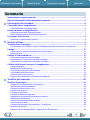 4
4
-
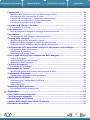 5
5
-
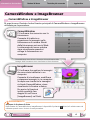 6
6
-
 7
7
-
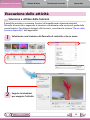 8
8
-
 9
9
-
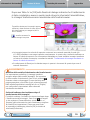 10
10
-
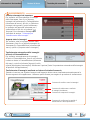 11
11
-
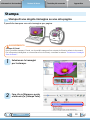 12
12
-
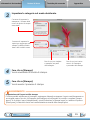 13
13
-
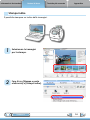 14
14
-
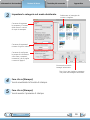 15
15
-
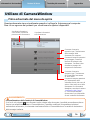 16
16
-
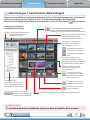 17
17
-
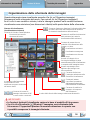 18
18
-
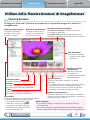 19
19
-
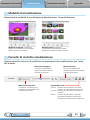 20
20
-
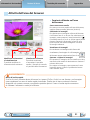 21
21
-
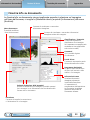 22
22
-
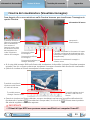 23
23
-
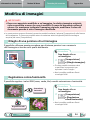 24
24
-
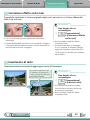 25
25
-
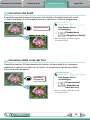 26
26
-
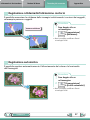 27
27
-
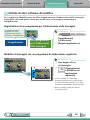 28
28
-
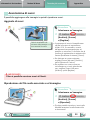 29
29
-
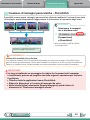 30
30
-
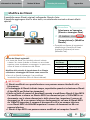 31
31
-
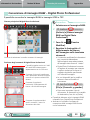 32
32
-
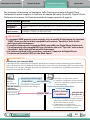 33
33
-
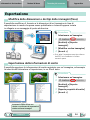 34
34
-
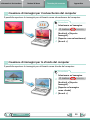 35
35
-
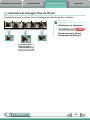 36
36
-
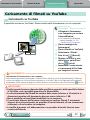 37
37
-
 38
38
-
 39
39
-
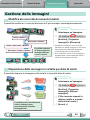 40
40
-
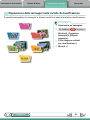 41
41
-
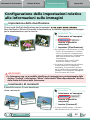 42
42
-
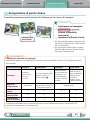 43
43
-
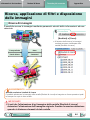 44
44
-
 45
45
-
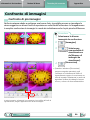 46
46
-
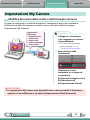 47
47
-
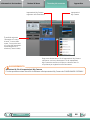 48
48
-
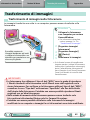 49
49
-
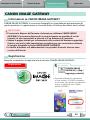 50
50
-
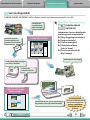 51
51
-
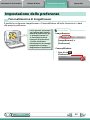 52
52
-
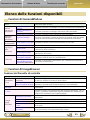 53
53
-
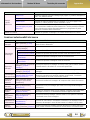 54
54
-
 55
55
-
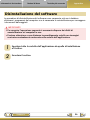 56
56
-
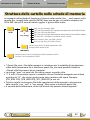 57
57
-
 58
58
-
 59
59
Canon PowerShot SX130 IS Manuale utente
- Tipo
- Manuale utente
- Questo manuale è adatto anche per
Documenti correlati
-
Canon IXUS 230 HS Manuale utente
-
Canon IXUS 300 HS Guida utente
-
Canon PowerShot A1000 IS Manuale utente
-
Canon Digital IXUS 970 IS Guida utente
-
Canon Digital IXUS 870 IS Guida utente
-
Canon Powershot A650 IS Guida utente
-
Canon PowerShot SX200 IS Guida utente
-
Canon IXUS 230 HS Manuale utente
-
Canon IXUS 1000 HS Manuale utente
-
Canon PowerShot A550 Guida utente